この記事の目的
みなさんこんにちは、ズーチーです!
3Dプリンターのパラメータ調整もおもしろいですが、
やっぱりものを作ってナンボ!なので、Fusion360でCADについてもどんどん学んでいこうと思います!
今回は、”歯車” です。
真面目にモデリングするとめっちゃ大変そうですが、そこはやはりネジ作成同様便利ツールがありました。
とっても簡単だったので、今回は”歯車”作成方法について紹介します!

☆ちなみに私の使用しているプリンターとフィラメントは以下です!
☆プリンターについてはこちら↓

①基本の歯車モデリング
調べてみると、Fusion360には歯車が超簡単に作成できるようなツールが標準で搭載されているらしいです!
さすがです!!
使用するのは、“SPUR GEAR” というコマンドです。
早速Fusion360で作成していきます!
“ツール” → “アドイン” → “スクリプトとアドイン” と進むと以下のリストが出てくるので “SPUR GEAR” を選択して右下の実行をクリックします。
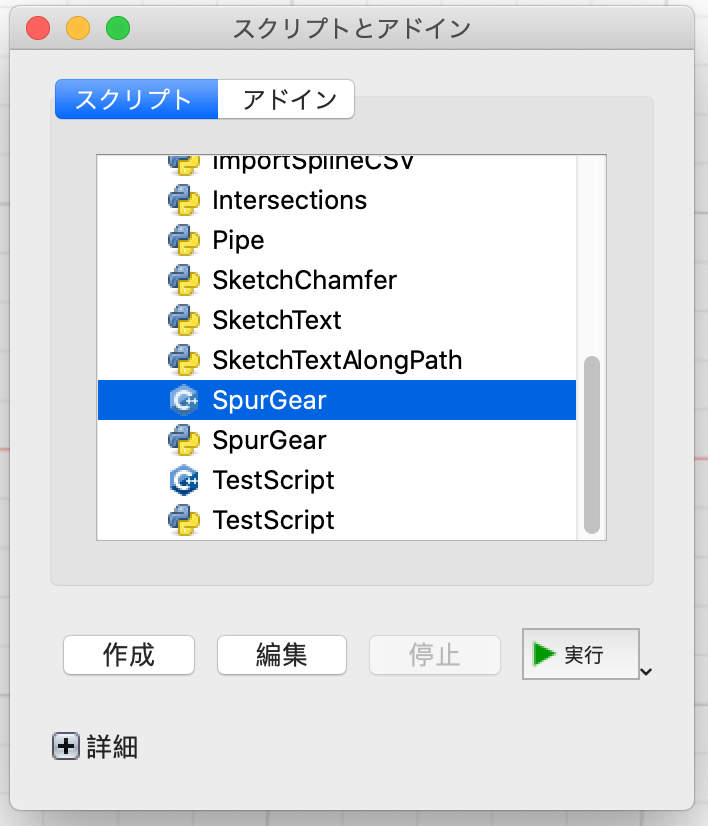
すると、以下の様な入力画面が出てきますので、各項目に値を入力していきます。
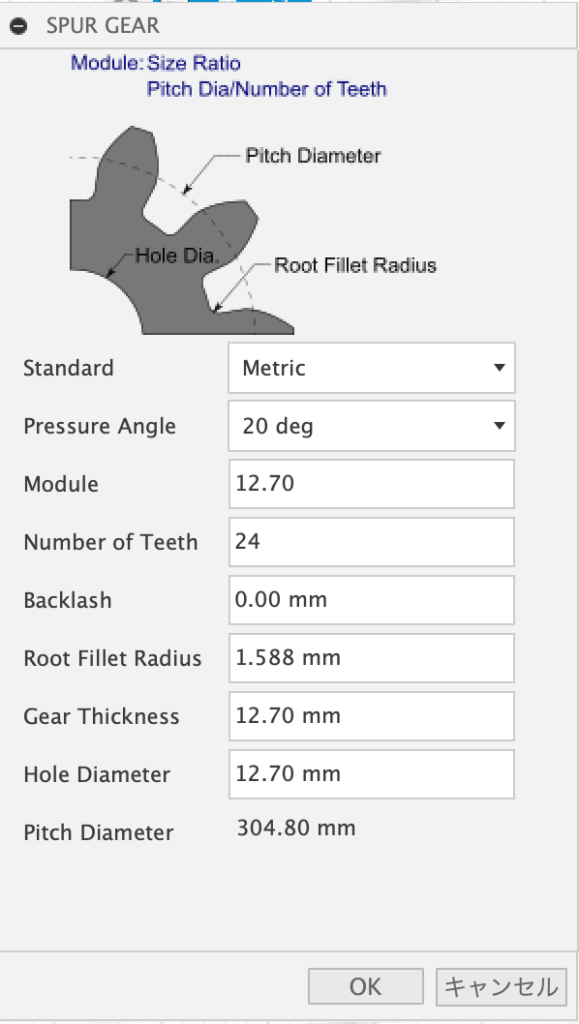
| 項目 | 意味 |
| Standard | English(インチ単位) or Metric(メートル単位) |
| Pressure Angle | 圧力角 |
| Module | 歯の大きさを表す規格値 |
| Number of Teeth | 歯数 |
| Backlash | 歯車同士のピッチ円間にある隙間 |
| Root Filet Radius | 歯の根本部分のフィレット |
| Gear Thickness | 歯車の厚み |
| Hole Diameter | 歯車中心に穴を開ける場合の直径(0なら穴なし) |
| Pitch Diameter | ピッチ(歯数とモジュールから自動算出) |
ぶっちゃけはじめて聞く単語ばかりでなんとなくわかりそうな、わからないような・・・
wiki さんなどで勉強してみると、
- ピッチ(基準円直径)= 歯の噛み合う位置までの直径 ≠ 歯先までの直径(最外径)
(ピッチは目視でわからない・測定できない) - 歯数とモジュールの値でピッチがきまる
というのがポイントなようです。
モジュール・ピッチが重要そうなのはわかりましたが、今回のLEGOの部品から測定できるのは歯数と最外径だけですね。
となると最外径の定義がわかれば良いってことですね。
今回が正確に当てはまっているのかはわかりませんが、大凡以下の式な様です。
ピッチ = 歯数 × モジュール
最外径 = ピッチ +(2×モジュール)= (歯数+2) × モジュール
ということになるようです。
今回は、モデルとするLEGOの歯車は
- 歯数:40
- 最外径:41.7mm
でした。以上からモジュールの値は
41.7mm ÷ (40+2) = 0.993
となるわけですね。
まぁぶっちゃけモジュール値は1なんだろうなーと思いつつ、0.993で入力してモデリングです!
パラメータは以下です!
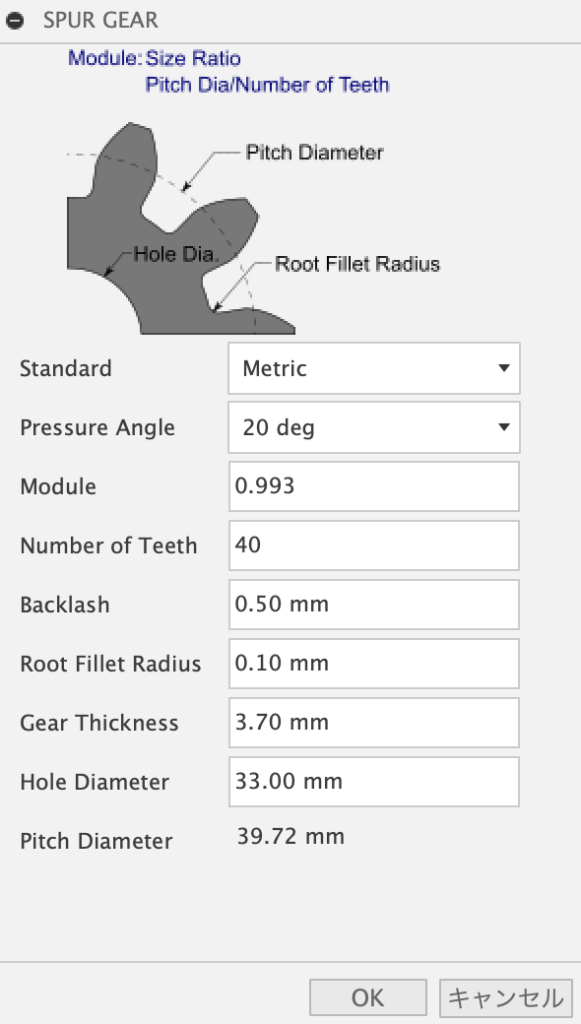
時短を兼ねて穴をばかでかくして1stトライです!
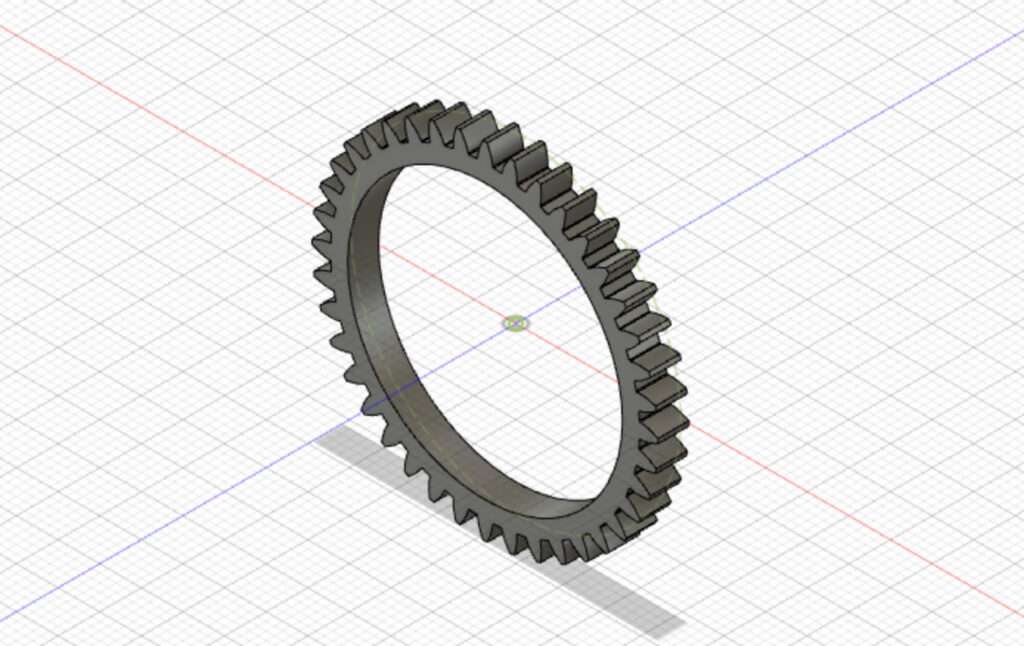
プリントした結果がこちらです!

サイズ感はばっちりですね!設定は問題なかった様です!

歯車の設定が理解できたところで、あとは細かなところを作成していきます!
②LEGO歯車モデリング
先ほどの歯車モデリングで基礎部分を作成したので、内側部分に細かな穴等を作成していきます。
基本のスケッチと押し出しをゴニョゴニョしていくと・・・
こんな感じでモデリングできました!
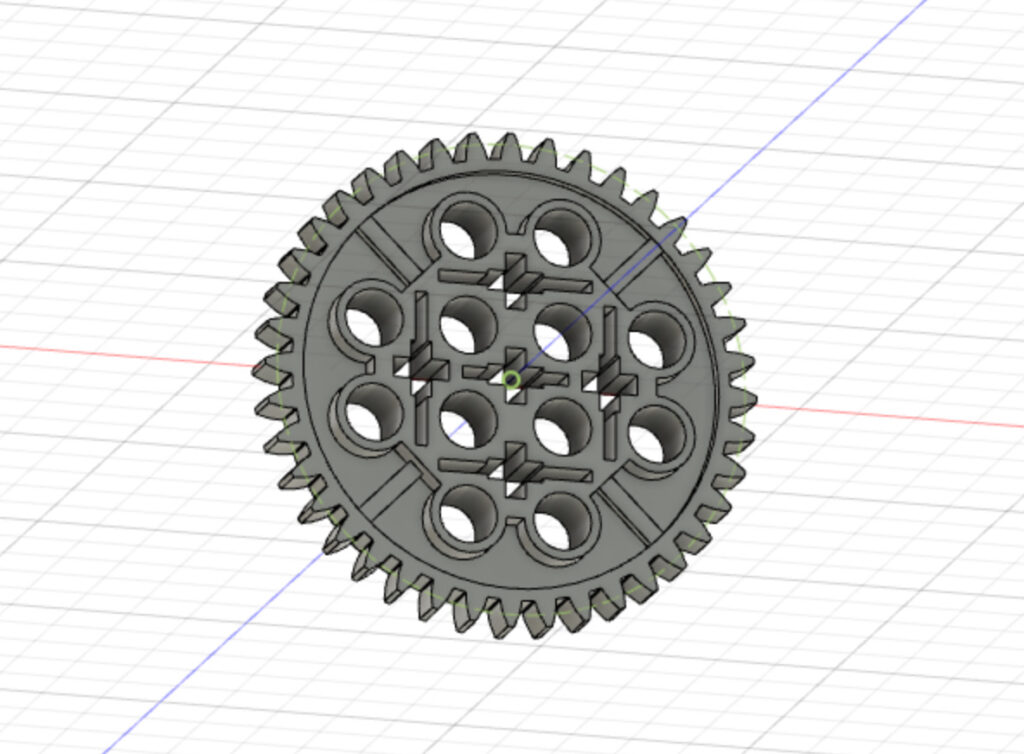
素人がこんなパーツもさくっとモデリングできるようになるんですねぇ・・・
感慨深いです笑
てことでプリントしていきます!
出来上がったのがこちら!

中々満足なデキです!最近プリント設定の調整も不要なことが多くてとても効率よくなってきました!
実際のレゴパーツと比較しても、近くで見ないとわからないくらいです。
レゴパーツとの組み合わせても超ぴったりです!

当然、歯車もしっかり噛み合っています!
一番重要なピッチの設定も問題なかったようです!
目標達成です!
まとめ
いかがだったでしょうか?
今回は歯車パーツを作成してみました!
レゴブロックは色々な特殊パーツがあって楽しいですね!
レゴに限らず、歯車を自作して気軽に使えるようになると工作の幅が広がりそうですね。
何より、“ギミック感” ってなんか良いですよね。
男子はみんな好きですよね笑
今後も特殊パーツ作っていこうと思います!
3Dプリンター初心者の方の参考になれば幸いです!ではまた!!







